Вы хотите отслеживать свои ежедневные задачи через терминал Linux? С Taskbook вы можете! Это отличное небольшое приложение на базе терминала, которое можно использовать для отслеживания задач. В этом руководстве мы рассмотрим, как установить приложение и как им пользоваться.
Установка Taskbook в Linux
Taskbook - отличное приложение для терминала. Однако он не предустановлен ни в одной из современных операционных систем Linux. Чтобы установить приложение, запустите окно терминала, нажав Ctrl + Alt + T или Ctrl + Shift + T на клавиатуре. Затем, когда окно терминала откроется, следуйте инструкциям по установке из командной строки, приведенным ниже, чтобы Taskbook работал на вашем ПК с Linux.
NodeJS NPM
Основной способ установки Taskbook в Linux - через диспетчер пакетов NodeJS NPM. Для начала заставьте NodeJS / NPM работать в вашей системе.
Ubuntu
sudo apt install npm
Debian
su - apt-get install curl curl -sL https://deb.nodesource.com/setup_11.x | bash - apt-get install -y nodejs
Arch Linux
sudo pacman -S npm
Fedora
sudo dnf установить npm
OpenSUSE
sudo zypper установить npm
После того, как вы запустили NPM, используйте команды NPM, чтобы установить приложение Taskbook на ваш компьютер с Linux.
sudo npm install --global taskbook
Пакет Snap
Если вы не являетесь поклонником установки Taskbook старомодным способом через NodeJS / NPM, есть другой способ заставить программу работать: с помощью инструмента Snap package. Чтобы начать процесс установки, необходимо включить среду выполнения пакета Snap. Чтобы включить среду выполнения, установите пакет «snapd» на свой компьютер и используйте команду systemctl enable для включения snapd.socket. У вас возникли проблемы с настройкой среды выполнения пакета Snap на вашем компьютере? Следуйте нашему подробному руководству о том, как настроить Snap в Linux.
После того, как среда выполнения Snap настроена на вашем ПК с Linux, можно начинать установку Taskbook. Используя приведенную ниже команду моментальной установки , получите последнюю версию Taskbook на свой компьютер.
книга задач sudo snap install
Arch Linux
Для большинства дистрибутивов Linux Taskbook необходимо установить либо через NPM и NodeJS, либо через систему пакетов Snap. В Arch Linux вы можете сделать это через AUR в дополнение к другим методам.
Переход по маршруту AUR - хорошая идея, если вы используете Arch Linux по одной важной причине: автоматические обновления. Чтобы начать установку, используйте команду Pacman для установки пакетов «Git» и «Base-devel».
sudo pacman -S git base-devel
После настройки двух пакетов на вашем компьютере используйте команду git clone, чтобы получить последнюю версию Trizen, помощника AUR. Trizen значительно упростит запуск Taskbook, поскольку он берет на себя всю тяжелую работу.
git clone https://aur.archlinux.org/trizen.git
Установите приложение Trizen с помощью приведенных ниже команд.
cd trizen
makepkg -sri
Наконец, установите последнюю версию Taskbook в Arch Linux.
книга задач trizen -S
Используйте Taskbook для управления задачами в терминале Linux
Чтобы использовать инструмент Taskbook, начните с запуска окна терминала. Когда приложение открыто, запустите команду tb -h . Эта команда распечатает всю запись справки для Taskbook. Просмотрите раздел справки, чтобы ознакомиться с приложением.
После того, как вы закончите просматривать справочную запись в книге задач, используйте команду tb -t, чтобы добавить новую задачу на новую доску задач. Обратите внимание, что с помощью этой команды вы можете создать несколько досок, просто измените то, что написано после @.
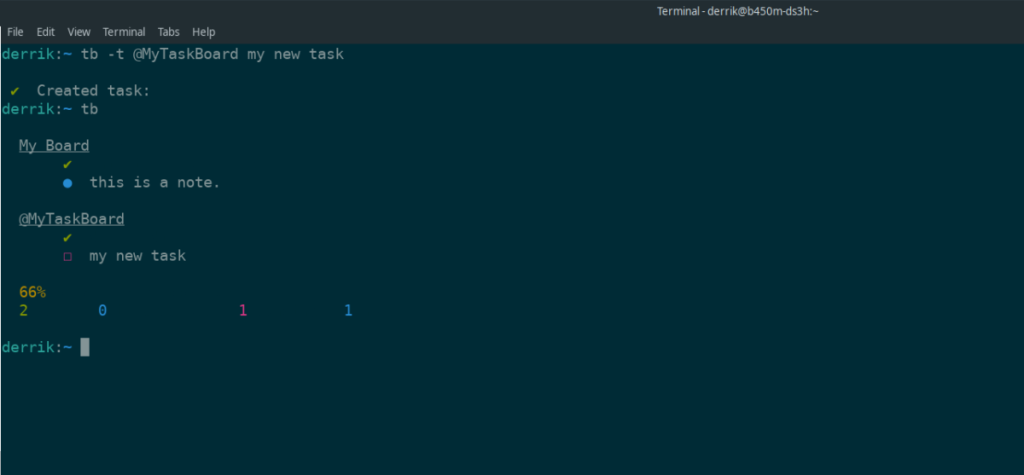
tb -t @MyTaskBoard моя новая задача
Записав новую задачу в книгу задач, вы можете просмотреть ее, выполнив команду tb .
tb
Чтобы выполнить задачу из списка задач, выполните команду tb -c с идентификатором задачи. Идентификатор задачи - это номер рядом с элементом задачи при запуске команды tb . Так, например, если ваша задача находится под номером 1 в списке, вы должны выполнить:
tb -c 1
Чтобы удалить задачу, введите команду tb –delete вместе с идентификатором задачи. Итак, если вы хотите удалить задачу 1, а не завершить ее, вы должны:
tb - удалить 1
Добавление заметок в Taskbook
Приложение Taskbook можно использовать не только для отслеживания задач. Вы также можете добавлять к нему заметки. Вот как добавить заметку в свою книгу задач. Используя команду tb - n , напечатайте свою заметку. Имейте в виду, что в заметке нет ограничений на количество символов. Однако более длинные заметки может быть труднее отобразить в представлении книги задач в терминале.
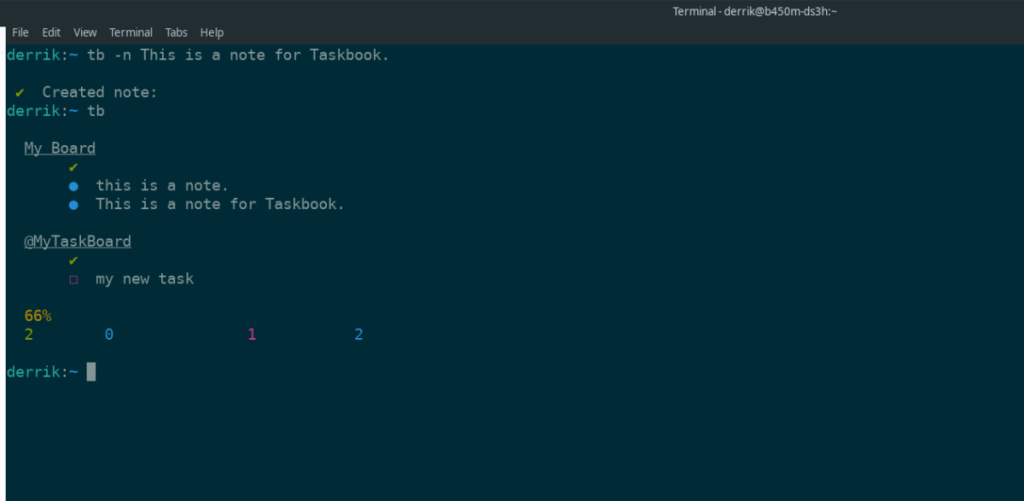
tb -n Это примечание для Taskbook.
Если вы хотите добавить заметку на определенную доску, укажите ее в команде, и Taskbook автоматически добавит вашу заметку на отдельную доску.
tb -n @MyTaskboard Это примечание для моего списка задач MyTaskboard.
Чтобы удалить заметку из списка, используйте команду tb –delete и добавьте идентификатор заметки. Например, если у вашей заметки ID 2, вы должны удалить ее с помощью:
tb - удалить 2

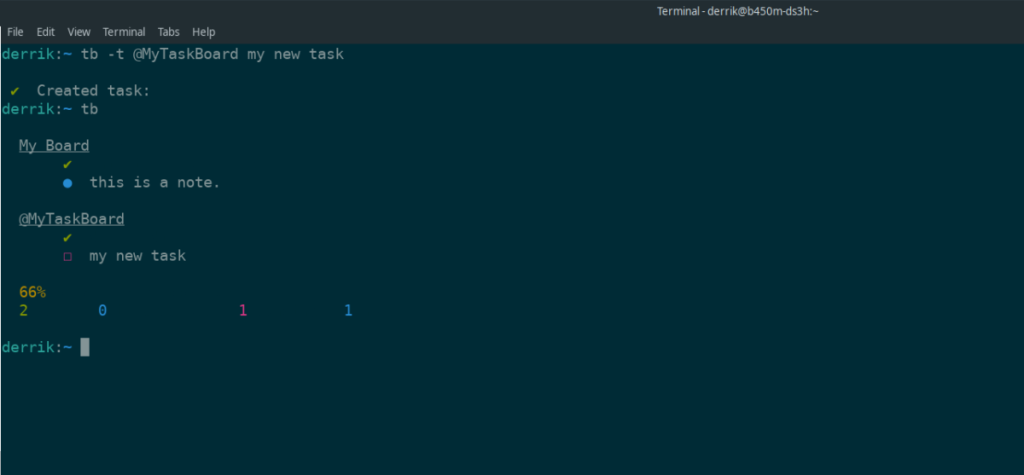
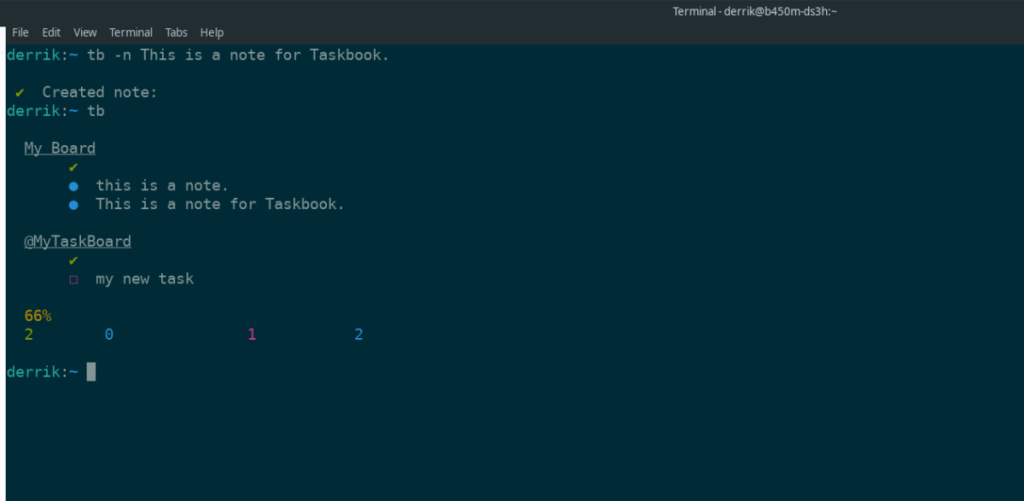



![Загрузите FlightGear Flight Simulator бесплатно [Развлекайтесь] Загрузите FlightGear Flight Simulator бесплатно [Развлекайтесь]](https://tips.webtech360.com/resources8/r252/image-7634-0829093738400.jpg)




